7 つの驚きの前髪フィルターを体験して、オンラインであなたのルックを一新しましょう
前髪が似合うかどうか想像したことはあるけれど、まだハサミを手にする覚悟がない。サイドスイープスタイル、ブラントフリンジ、カーテンバングスなど、どんな前髪に興味があっても、バングスフィルターはリスクなく楽しく新ヘアスタイルを試せる方法です。
AI搭載のツールやアプリを使えば、数秒でさまざまな前髪のスタイルを試すことができ、ヘアインスピレーションやメディアコンテンツ作成に最適です。本稿では、アプリやオンラインで試せる8つの魅力的なバングスフィルターについて紹介します。各ツールやアプリには独自の機能があります。
パート1.トライしておくべき人気の7つの前髪フィルター
1.YouCam Makeup
YouCam Makeupは、ウィスピーバングスやトレンディなカーテンバングスなど、複数の前髪スタイルを含む仮想ヘアスタイル試着機能を備えた優れたビューティアプリです。
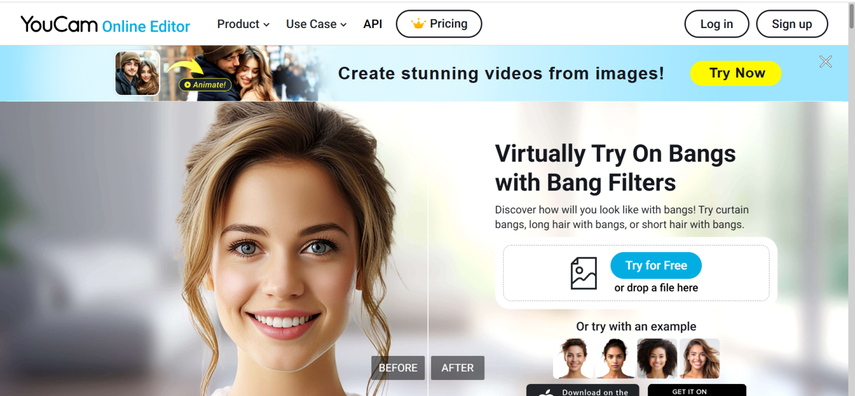
利点
- リアルな画像フィルターを提供
- 複数のメイクアップ効果付き
- 幅広いスタイルが選べる
- シンプルなユーザーインターフェイス
欠点
- 一部のスタイルはプレミアム会員が必要
料金:$5/月
対応プラットフォーム: iOSおよびAndroid
2.Perfect365
もう1つ注目すべき前髪フィルターアプリがPerfect365です。メイクシミュレーションに優れたこのアプリは、フリンジオプション付きのヘアスタイルプレビュー機能を備えています。Perfect365で前髪フィルターを画像に適用する際、写真の画質を維持します。
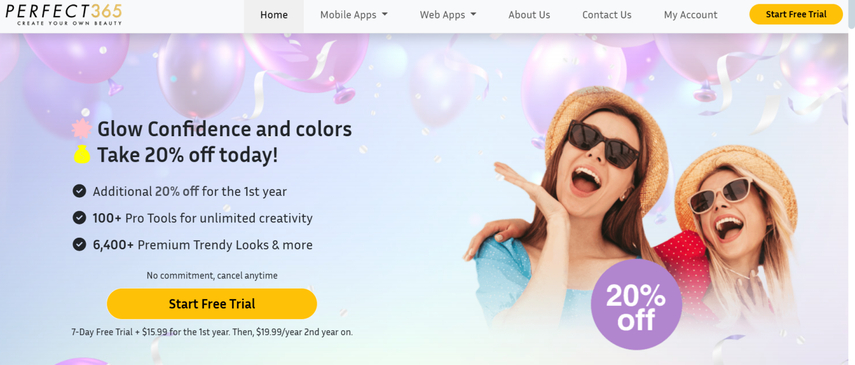
利点
- 使いやすい
- メイクと前髪の組み合わせが豊富
- エクスポートされた画像に透かしなし
欠点
- 前髪のスタイルのバリエーションが少ない
料金:無料(アプリ内課金有り)
対応プラットフォーム:iOSおよびAndroid
3.Facetune Editor
Facetune Editorは主に写真編集アプリですが、フリンジスタイルを試すためのヘア編集機能を提供しています。フィルター適用後もリアルな画質を維持し、あらゆる種類の画像形式をサポートしています。
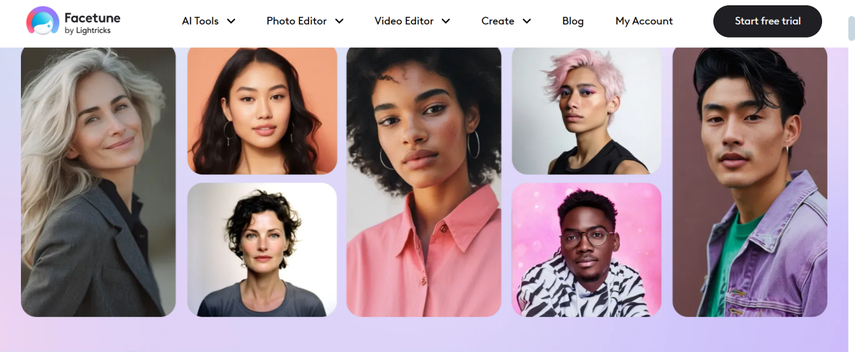
利点
- カスタマイズ可能なルックを提供
- 編集ツールの利点を活かした
- フィルター適用時にリアルな画質を維持
欠点
- 専用のヘアスタイルアプリに比べて自動機能が少ない
料金:無料、$5.99/月
4.Bangs Filter Online with AI Ease
AI Easeという無料のオンラインバングスフィルターも利用できます。このオンラインツールは、1枚の写真を使って自動的に前髪を追加し、迅速かつ正確な結果を提供します。無料版でも画像に前髪フィルターを適用でき、手頃な料金のサブスクリプションオプションも利用可能です。
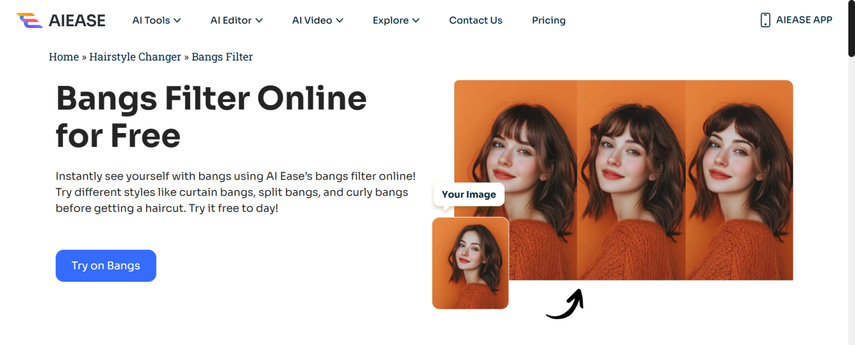
利点
- 自動的かつ高速な前髪フィルター適用プロセス
- 事前の編集スキルを必要としない
- 前髪フィルター適用にインストール不要
欠点
- 結果が非現実的に見える場合がある
- 顔検出に制限がある
料金: 無料
対応プラットフォーム: Web
5.Bang Filter with Fotor
Fotor は優れた画像編集技術を提供することで知られており、オンラインで前髪フィルターを適用する際もAI Easeは失望させません。フォトリアルなスタイリングに優れ、Fotorは画像の画質をリアルなままに保ちます。
バッチ処理をサポートしているため、複数の画像に同時に前髪フィルターを適用できます。
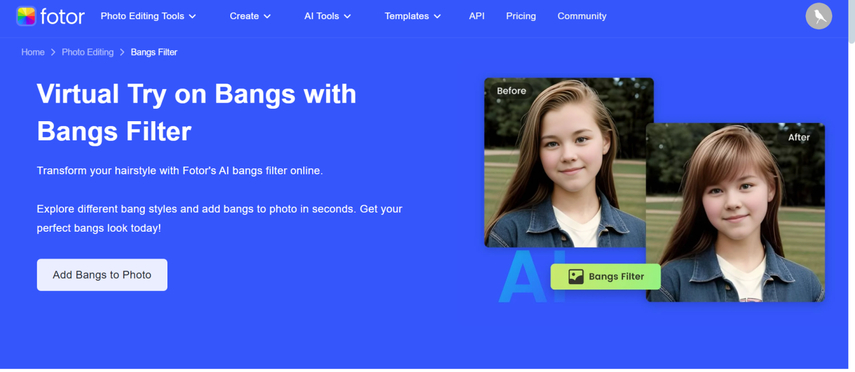
利点
- 画像に素早く前髪フィルターを適用
- 統合型写真編集機能付き
- 高画質の画像出力
欠点
- 無料のスタイルが限られている
料金: 無料、$8.99/月
対応プラットフォーム:Android、iOS、Web
6.Perfect Corp
YouCam Makeupを展開するPerfect Cropは、優れたフリンジフィルター付きのハイエンドな拡張現実ヘアシミュレーションを作成します。モバイルデバイスにPerfect Corpをインストールし、画像に前髪フィルターを適用することも可能です。
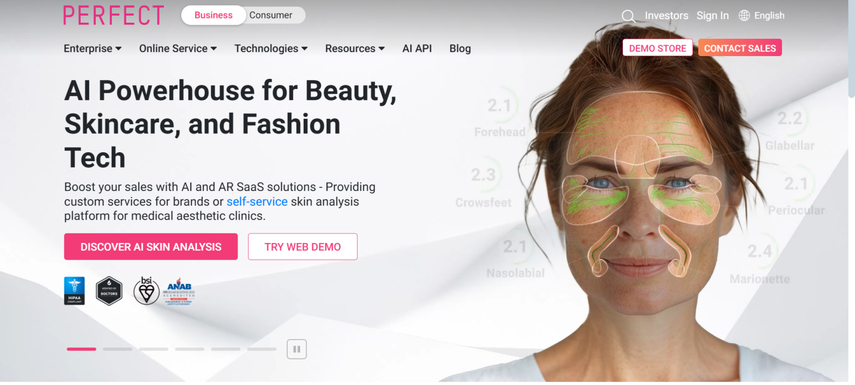
利点
- 高度な画像編集技術を提供
- 使いやすい
- 前髪フィルターを含む多数の画像編集フィルターを体験できる
欠点
- 画像がぼやけて見える場合がある
7.Snapchat
前髪フィルターの適用方法をさらに詳しく知りたい場合は、Snapchatを試すことができます。間違いなくオンラインで前髪フィルターを適用する最も優れたツールの1つで、前髪フィルターを含む幅広い美しいフィルターを体験できます。シンプルなユーザーデザインのおかげで、Snapchatの素晴らしい前髪フィルターを全く費用なく使用できます。
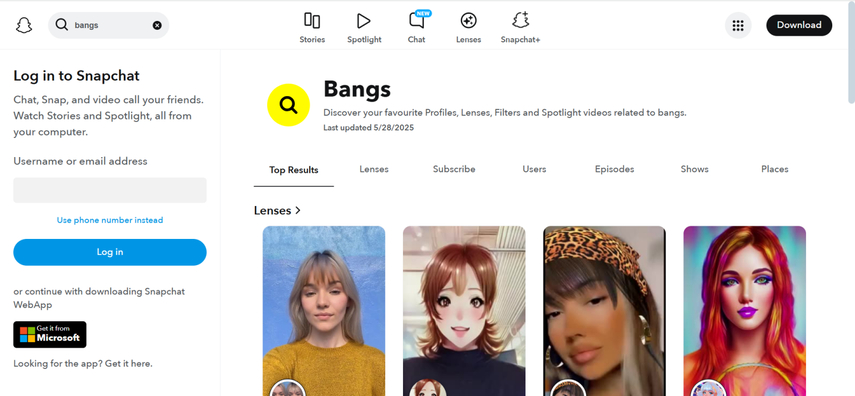
利点
- AI生成の素晴らしい前髪フィルターが豊富
- シンプルなユーザーインターフェイス
- 前髪フィルター適用時に画質低下が確認されない
欠点
- フィルターの質にバラツキがある可能性がある
料金:無料
対応プラットフォーム:iOSおよびAndroid
パート2.HitPaw FotorPeaで画像の解像度を向上させる最良のツール
画像の外観に満足いただけず、画質を向上させたい場合は、HitPaw FotorPeaがおすすめのツールです。シンプルなユーザーインターフェイスを提供し、透かしのない画像を生成することで、HitPaw FotorPeaは画質を維持します。
AI技術を搭載したHitPaw FotorPeaでは、9種類の優れたフィルターを体験でき、画像に素晴らしい画質向上技術を適用できます。バッチ処理をサポートしているため、複数の画像の品質を同時に向上させることができ、優れた無料バージョンも提供しています。
機能
- 優れた画質向上技術を適用
- MacおよびWindowsで動作
- シンプルなユーザーインターフェイスを提供
- バッチ処理をサポート
- 画像のぼかを除去
- 向上させた画像に透かしなし
HitPaw FotorPeaで画像の解像度を向上させる方法
ステップ1: HitPaw FotorPeaの公式サイトにアクセスし、「Install(インストール)」ボタンをクリックして、コンピューターにソフトウェアをインストールします。画質向上ツールを起動したら、「AI Enhancer(AIエンハンサー)」アイコンをタップし、次に「Enhance Photos Now(今すぐ写真を向上)」をタップして、画質を向上させたい写真をインポートします。
HitPaw FotorPea は複数の画像を同時に処理できるため、画質向上のために複数の画像を一括でアップロードすることができます。
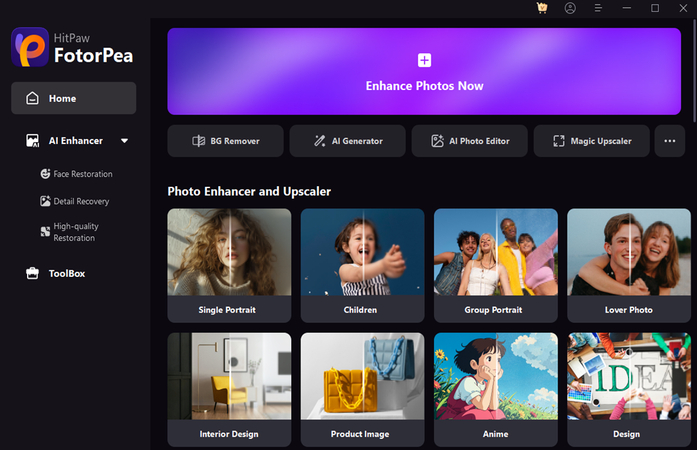
ステップ2:画面に表示される9つのAIモデルから、「Upscale Model(解像度向上モデル)」を選択します。このモデルは、画像の全体的な画質を向上させます。複数のAIモデルを写真に適用することも可能で、最初の選択が気に入らない場合はAIモデルを切り替えることができます。
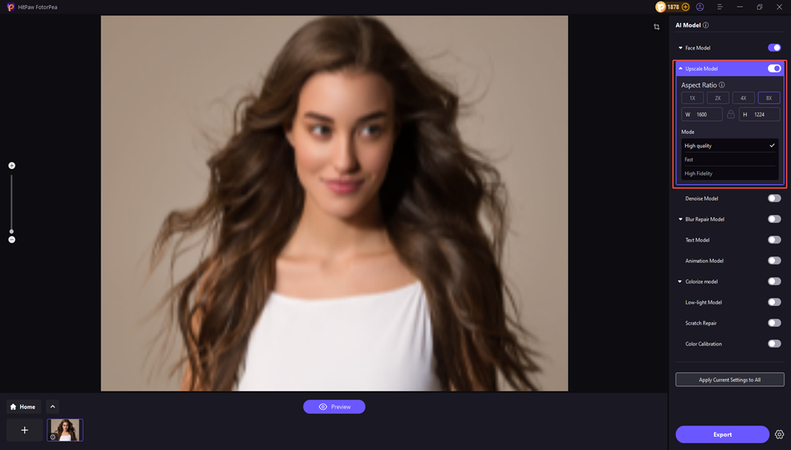
ステップ3:選択したAIモデルを画像に適用するには、「Preview(プレビュー)」アイコンを選択し、画像の品質を確認します。その後、「Export(エクスポート)」アイコンをクリックして、向上させた写真をコンピューターにダウンロードします。
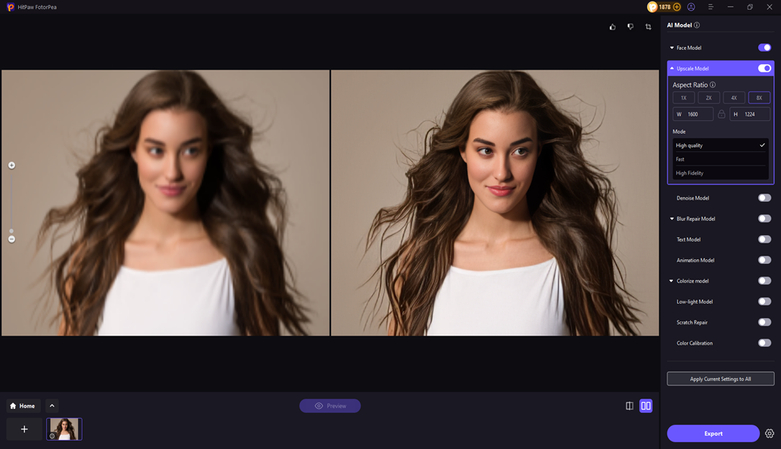
結論
前髪フィルターのアプリやオンラインツールを使って、画像を魅力的で素晴らしいものにすることは簡単になりました。私たちは、写真を素晴らしく見せる8つの素晴らしい前髪フィルターと適用ツールを紹介しました。
画像に欠点がある場合、ユーザーインターフェイスが簡単なHitPaw FotorPeaは、画像を向上させる最良の方法です。画質向上の観点から、9つのAIモデルを使用して、写真の次元を完全に変え、迅速に処理することができます。









 HitPaw Video Enhancer
HitPaw Video Enhancer HitPaw VoicePea
HitPaw VoicePea HitPaw Univd
HitPaw Univd 

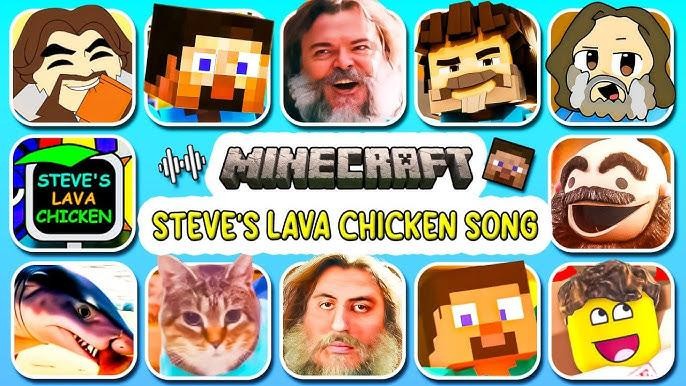

この記事をシェアする:
「評価」をお選びください:
松井祐介
編集長
フリーランスとして5年以上働いています。新しいことや最新の知識を見つけたときは、いつも感動します。人生は無限だと思いますが、私はその無限を知りません。
すべての記事を表示コメントを書く
製品また記事に関するコメントを書きましょう。